Bloatware en apps op Samsung Phone uitschakelen
Diversen / / February 12, 2022
Toegegeven, de nieuwere Samsung Galaxy-telefoons (de S6, S6 rand, S6 rand+, Note5 enzovoort) zijn niet zo opgeblazen als de telefoons van de afgelopen twee jaar. Maar ze zijn nog steeds gevuld met Samsung's versie van Google-apps (Mail, Agenda), Samsung's eigen app store, Microsoft-apps en niet te vergeten, carrier-apps.
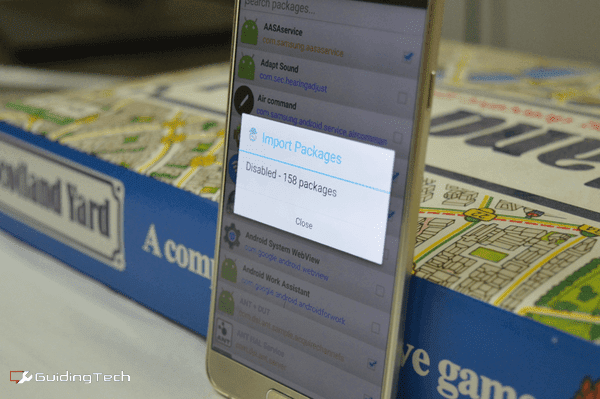
Ik weet dat dit meestal wordt beschouwd als de "prijs" van het kopen van een Samsung-telefoon. Je krijgt een geweldig scherm, een geweldige camera, nu een metalen behuizing, maar je moet leven met de zwelling. Hoofdgebruikers rooten meestal en installeer een aangepast ROM maar dat is te veel gedoe voor de meeste gebruikers. En als je iets als Note5 gebruikt, betekent het installeren van een aangepast ROM dat je belangrijke functies verliest, zoals: aantekeningen maken met S Pen en geannoteerde screenshots.
Nu is er een middenweg. Pakket Disabler Pro laat je elke app of pakket uitschakelen zonder root-toegang. Alles voor slechts $ 1,95.
Opmerking: Package Disabler Pro werkt alleen op niet-geroote Samsung-apparaten en ondersteunt de meeste daarvan.
Waarom u apps moet uitschakelen
Ja, het uitschakelen van apps is niet hetzelfde als het verwijderen ervan. Ze nemen nog steeds ruimte in beslag op je telefoon. Maar nu zijn ze slechts een bestand dat is opgeslagen in de opslag van je telefoon.
De apps kunnen zichzelf niet updaten, op de achtergrond draaien, gegevens of batterij eten, niets van dien aard.

Hoewel het mogelijk is om vooraf geladen apps zoals de Office-suite uit te schakelen zonder extra app, kun je niet hetzelfde doen voor zoiets als de Galaxy App Store.
En zodra u al deze apps uitschakelt, ziet u een toename van de levensduur en prestaties van de batterij.
Apps uitschakelen
Je moet eerst de Package Disabler Pro-app downloaden die $ 1,95 kost. Volgens de website moesten ze de gratis versie eruit halen omdat Samsung dat vroeg.
Zodra je de app hebt gekocht. Open het, u wordt gevraagd om beheerdersrechten voor Package Disabler Pro in te schakelen. Pas na het verstrekken van deze rechten kan de app pakketten uitschakelen.
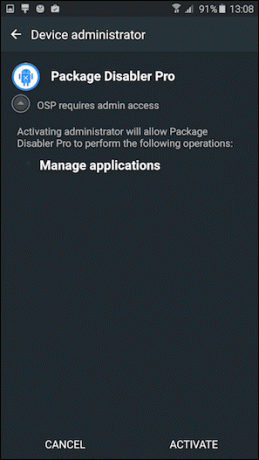
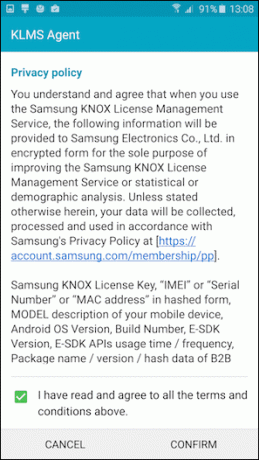
Op het volgende scherm moet u akkoord gaan met de KLMS-overeenkomst.
Nu ben je in de app. U ziet hier een lijst met pakketten en app-namen. App-namen in magenta kleur zijn bloatware en kunnen veilig worden uitgeschakeld. Apps in het zwart kunnen worden uitgeschakeld als je het zeker weet. Apps in rood zijn uitgeschakeld en blauw zijn ingeschakeld. Als u snel alle bloatware wilt uitschakelen, tikt u op het menu met drie punten en selecteert u Schakel alle bloatware uit.
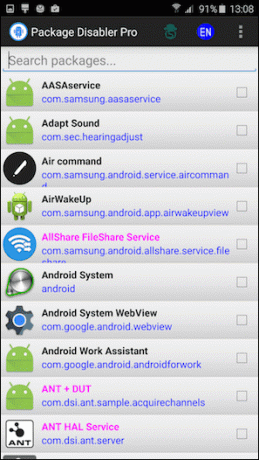

Begin met zoeken naar apps die u wilt uitschakelen en tik op het selectievakje naast de naam om het uit te schakelen. Een app inschakelen is net zo eenvoudig als opnieuw op dat vakje tikken.
Wees voorzichtig
Als je gewoon door de provider geladen of Microsoft-apps gaat uitschakelen, zou je niet veel problemen moeten hebben om ze uit te schakelen.
Maar met de app kun je ook functionaliteit op systeemniveau uitschakelen, zoals het Flipboard Briefing-scherm, de S Connect-dingen en de Galaxy app store. U kunt in de problemen komen. Als dat gebeurt, moet u uw telefoon opnieuw instellen. Dus voordat u begint met het uitschakelen van de functionaliteit op systeemniveau, zou ik zeggen dat u een back-up moet maken.
Als je onvermurwbaar bent om zoveel mogelijk bloatware te blokkeren, XDA-gebruiker rlsroufe heeft het je wat makkelijker gemaakt.
Ga naar deze pagina, scroll naar beneden tot je de bijlagen ziet. Je ziet twee zip-bestanden met de naam “disabledpackages-extreme-9-10.zip” en “disabledpackages-basic-9-10.zip”.

Het "basis"-bestand verwijdert de meeste oppervlakkige bloatware. Download dat bestand op je telefoon. Het is een zip-bestand, dus eerst moeten we naar Mijn bestanden -> Download geschiedenis. Selecteer het zipbestand en tik op Extract.

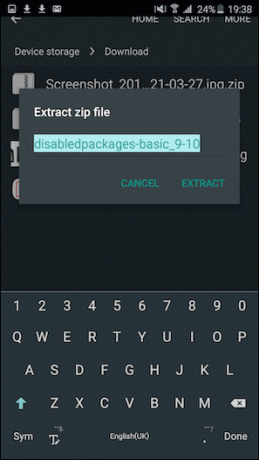
Open vervolgens Package Disabler Pro en tik op het menu met drie stippellijnen en selecteer Importeren uit XML.
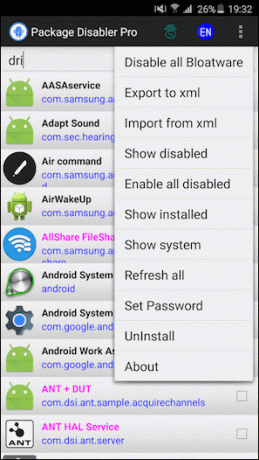

Druk op Browser knop, navigeer naar de Downloads map en selecteer het bestand dat we zojuist hebben uitgepakt. Tik vervolgens op Importeren. Na een tijdje krijg je een pop-up waarin staat hoeveel apps zijn uitgeschakeld (het was maar liefst 158 voor mij).


Voel je een verschil?
Werkt je telefoon nu sneller? Gaat hij langer mee als hij volledig is opgeladen? Deel het met ons op ons forum.
Laatst bijgewerkt op 03 februari 2022
Het bovenstaande artikel kan gelieerde links bevatten die Guiding Tech helpen ondersteunen. Het tast onze redactionele integriteit echter niet aan. De inhoud blijft onbevooroordeeld en authentiek.



